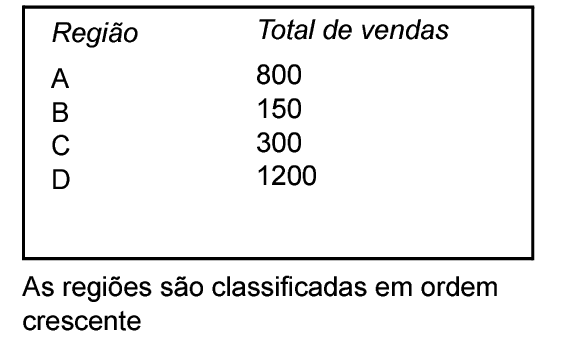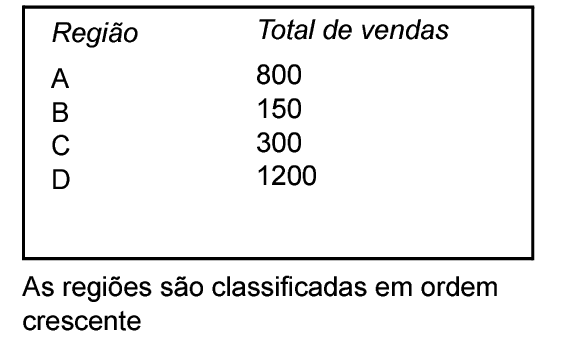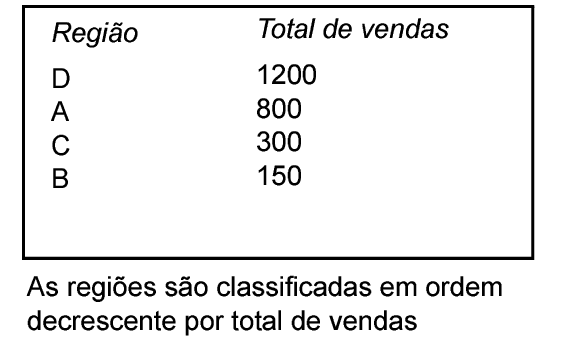Classificação de registros por valores de sub-resumo
Para exibir adequadamente um
relatório com dados agrupados e subtotais (também conhecido como um relatório de sub-resumo), os dados devem ser classificados para exibir os campos de quebra apropriados. Se você tiver um relatório de sub-resumo, os dados no relatório são agrupados e exibidos pela categoria que produziu os totais. Entretanto, você pode especificar um valor de sub-resumo para classificar a fim de reordenar os dados de uma forma mais lógica em um relatório.
Nota Se você criar grupos iniciais ou finais na Exibição em tabela, os dados serão automaticamente classificados pelo campo que você usou para agrupar os dados.
Suponha que você tenha criado um relatório com subtotais de vendas por região. Você pode
classificar os dados no relatório por região (Exemplo 1) ou pode especificar que os
registros no relatório sejam classificados pelos
valores de subresumo, listando os dados por total de vendas (Exemplo 2).
Nos dois exemplos, Total de vendas é um
campo de resumo que mostra os totais regionais quando classificados por Região.
Exemplo 1: relatório com dados agrupados e subtotais, não classificados por valores de sub-resumo
Exemplo 2: relatório com dados agrupados e subtotais, classificados por valores de sub-resumo
Para classificar registros por valores de sub-resumo:
1. Crie um relatório com dados agrupados e subtotais. Inclua o
campo que você usa para categorizar os registros (neste exemplo, Região) e o campo de resumo (aqui, Total de vendas) no relatório.
Para obter mais informações sobre como criar um relatório com dados agrupados e subtotais, consulte
Criação de um layout.
2. No Modo de navegação, clique em Classificar na barra de ferramentas de status ou escolha o menu Registros > Classificar registros.
3. Mova o campo de agrupamento (Região) para a lista Ordem de classificação ou selecione-o, se ele já estiver na lista.
4. Selecione Reordenar baseado no campo de resumo ou clique em Especificar.
5. Na caixa de diálogo Especificar campo, selecione um campo de resumo (Total de vendas) e clique em OK.
6. Selecione uma ordem de classificação (neste exemplo, Ordem decrescente).
7. Clique em Classificar.
8. Clique em
Exibição em tabela 
ou
Exibição em lista 
na
barra de layout, vá até o Modo de visualização ou imprima para visualizar os resultados classificados.
Dica Se os dados já estiverem classificados pelo campo de agrupamento, você não precisará reclassificá-los quando adicionar ou remover um campo de resumo na ordem de classificação. Especifique o campo de resumo na caixa de diálogo Especificar campo, conforme descrito acima, e clique em OK.
Tópicos relacionados